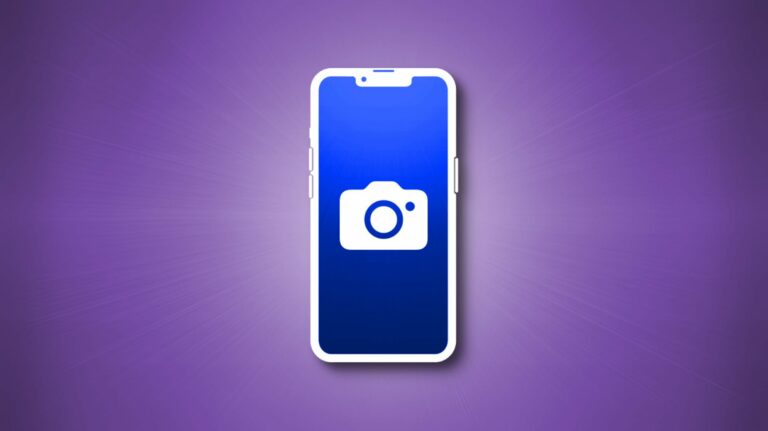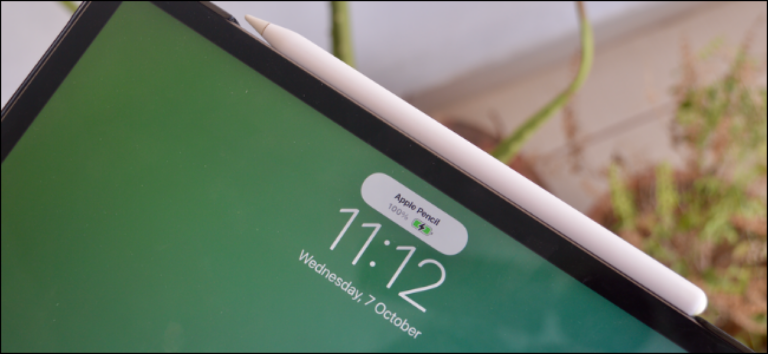Как включить 2FA (двухфакторную аутентификацию) на PS4 или PS5
 Джомик/Shutterstock.com
Джомик/Shutterstock.com
Вы можете настроить двухэтапную аутентификацию (также называемую двухфакторной аутентификацией или 2FA) в своей учетной записи PlayStation Network (PSN), что обеспечит вам дополнительный уровень безопасности. Вы можете настроить двухфакторную аутентификацию на консоли PlayStation или в веб-браузере.
Включите двухэтапную аутентификацию на PS4 или PS5
Процесс настройки двухэтапной аутентификации практически идентичен между PS4 и PS5. Единственная разница в том, что PS5 заменила «Управление учетной записью> Информация об учетной записи» только «Пользователи и учетные записи». На следующих снимках экрана показан процесс на PS4, поэтому помните о вышеупомянутом шаге, если вы используете PS5.
Программы для Windows, мобильные приложения, игры - ВСЁ БЕСПЛАТНО, в нашем закрытом телеграмм канале - Подписывайтесь:)
Чтобы включить двухэтапную аутентификацию на PS4 или PS5, включите консоль, выберите учетную запись, для которой вы хотите включить двухэтапную аутентификацию, а затем перейдите в «Настройки».

Выберите «Управление учетной записью» на следующем экране. Если вы используете PS5, это «Пользователи и учетные записи».

Если вы еще не вошли в систему, вам будет предложено сделать это сейчас. После входа выберите «Информация об учетной записи». Этот шаг не существует на PS5.

Выберите «Безопасность».

Наконец, выберите «Двухэтапная проверка».

Отсюда вам нужно решить, как вы хотите получить код подтверждения. У вас есть два варианта.
- Текстовое сообщение: введите номер своего мобильного телефона, чтобы получить код подтверждения по SMS.
- Приложение для аутентификации: используйте приложение для аутентификации (например, Authy или Google Authenticator), чтобы получить код подтверждения. Вам нужно будет отсканировать QR-код с помощью приложения для аутентификации здесь, чтобы подключиться.
После того, как вы выберете нужный метод, вам будет предложено ввести полученный код подтверждения. Введите код, а затем выберите «Подтвердить».

Теперь двухэтапная аутентификация настроена.
Включить 2FA через веб-браузер
Чтобы включить двухэтапную аутентификацию в Интернете, откройте любой браузер и войдите в свою учетную запись PSN на официальном веб-сайте Sony. После входа нажмите «Безопасность» на левой панели страницы вашей учетной записи.

На странице «Безопасность» прокрутите вниз до раздела «Двухэтапная проверка» и нажмите кнопку «Изменить» справа от параметра «Статус».

Появится окно двухэтапной аутентификации. Здесь вам нужно выбрать способ получения кода подтверждения.
- Текстовое сообщение: введите номер своего мобильного телефона, чтобы получить код подтверждения по SMS.
- Приложение для аутентификации: используйте приложение для аутентификации (например, Authy или Google Authenticator), чтобы получить код подтверждения. Вам нужно будет отсканировать QR-код с помощью приложения для аутентификации здесь, чтобы подключиться.

После настройки предпочтительного метода получения кода вам будет предложено ввести полученный код подтверждения. Введите код в текстовое поле и нажмите «Подтвердить».

Следующий экран подтвердит, что вы настроили 2FA. Вы также увидите список из десяти резервных кодов. Эти коды используются для входа в систему, когда вы не можете использовать свой метод аутентификации. Каждый код можно использовать один раз.
Обратите внимание, что очень важно сохранить эти коды. Если вы по какой-либо причине не можете использовать свой метод аутентификации, вы можете быть заблокированы в своей учетной записи, пока вы не сможете подтвердить свою личность, если у вас нет этих резервных кодов.
Установите флажок, чтобы подтвердить, что вы сохранили резервные коды, а затем нажмите «ОК».

Процесс настройки 2FA завершен. Обратите внимание, что вы можете дополнительно защитить свою PS4, внедрив пароль.
Как найти резервные коды
Ваши резервные коды используются в случае, если ваш метод аутентификации не работает (ваше приложение дало сбой или изменился номер вашего мобильного телефона). В идеале вы должны хранить эти коды в безопасном месте при настройке двухэтапной аутентификации. Если вы этого не сделали и у вас все еще есть доступ к вашей учетной записи, вы можете найти коды в настройках безопасности.
Вы можете найти свои резервные коды 2FA в Интернете или на своей консоли.
Найдите резервные коды в Интернете
Если вы выберете веб-маршрут, откройте любой браузер, войдите в свою учетную запись PSN на официальном веб-сайте Sony, а затем нажмите «Безопасность» на левой панели.

Прокрутите вниз до раздела «Двухэтапная проверка», и вы увидите опцию «Резервные коды». Выберите это, и отобразится список кодов.

Смотрите резервные коды на вашей консоли
На консоли перейдите в «Настройки» > «Управление учетной записью» > «Информация об учетной записи» > «Безопасность» > «Двухэтапная проверка», а затем выберите «Резервные коды». На PS5 это «Настройки»> «Пользователи и учетные записи»> «Безопасность»> «Двухэтапная проверка»> «Резервные коды».
Отобразится список кодов.

Храните их в надежном месте на случай чрезвычайной ситуации.
При рассмотрении вопроса о том, как хранить важные данные, такие как эти резервные коды, никогда не записывайте их на листе бумаги. Эту информацию легко потерять или, что еще хуже, украсть. Мы предлагаем вам сохранить информацию в документе, а затем защитить этот документ паролем для дополнительной безопасности.
Программы для Windows, мобильные приложения, игры - ВСЁ БЕСПЛАТНО, в нашем закрытом телеграмм канале - Подписывайтесь:)